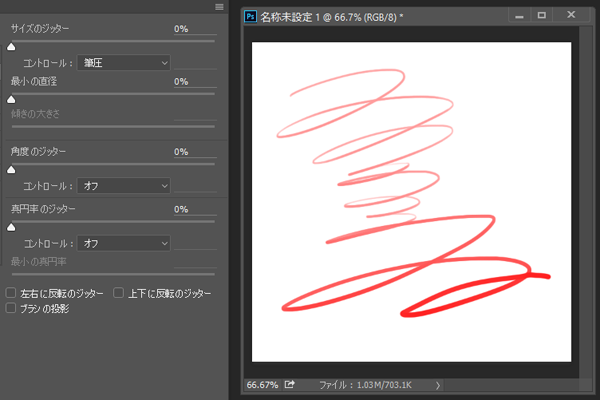WindowsでAdobe Photoshop CCは筆圧ないの解決方法
製品型番:Star 01,Star 02,Star 03,Star 04,Star G430,Star 05,Star 06,Star 06C,Star G540,Star 03 Pro,Star G640,Star G430S,Star G640S,Artist 10S,Artist 22,Artist 22E,Artist 16,Artist 13.3,Artist 15.6,Artist 16 Pro,Artist 22 Pro,Artist 22E Pro,Artist 12,Artist 15.6 Pro, Deco 01,Deco 03,Deco 02,Deco Pro S/M,Deco 01 V2,Star G960,Artist 22R Pro,Star G960S,Star G960S Plus,Artist 24 Pro,Deco mini4,Deco mini7,Deco mini7W,Deco Pro SW/MW,Artist Pro 16TP,Artist 24,Artist Pro 16, Artist 12 (2nd Generation),Deco LW,Deco L
問題点
タブレットデバイスのスタイラス機能(筆圧感知など)が、Windows 版 Adobe Photoshop CC で正常に機能しません。
理由
Photoshop CC では、Microsoft Wintab 技術が初期設定で有効になっていますが、タブレットが正常に動作しない場合、ReatTimeStylus 技術に切り替えることで問題が改善される可能性があります。
解決方法
(Step01)
まずwindowsにデフォルトで入っている「メモ帳」を開きます。
「.txt」で保存できるツールならなんでも良いです。
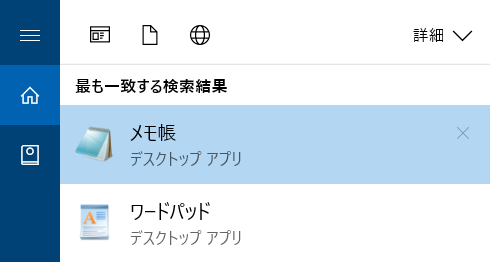
(Step02)
「メモ帳」を開いたら中に
# Use WinTab
UseSystemStylus 0
と入力します。
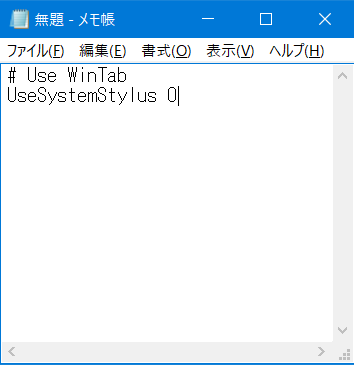
(Step03)
ひとまず、あとで、作業をしやすいように、
「PSUserConfig.txt」という名でデスクトップにでも保存します。

(Step03)
ここからは、システムに関係する、「Photoshop」のフォルダの中に入っていきますので、
慣れてない方は注意して作業をしてください。
C:ドライブ¥ユーザー¥ユーザー名(ログインユーザ)>
AppData>Roaming>Adobe>Adobe Photoshop CC 2015 の中にありました。

先程作成した「PSUserConfig.txt」を「Adobe Photoshop CC 2015 Settings」フォルダの中に入れたら作業終了です。
(Step04)
「Photoshop CC 2015」を起動させてみましょう。